我慢できずに、Ryzen7 1700X(8コア/16スレッド・定格3.4GHz)にを購入してしまいました。
K6-2以来のAMDです(汗)まだ、OSインストール後のシステム構築中なので、簡単にRyzenのご紹介を…
購入した商品は以下の通りです。写真に写っていませんが、CPU簡易水冷を別途購入しています。

MB : ASRock X370 Fatal1ty Professional Gaming
CPU : Ryzen7 1700X@oc(8コア/16スレッド・定格3.4GHz - TB3.8GHz)
Cooler:簡易水冷(CORSAIR H110i:280mm×140mmラジエーター:140mmFANx2機)
MEM : 32GB(DDR4-2400 SDRAM 16GBx2枚・CL 17-17-17-39-2T 1.20v)
マザーは使い慣れたASUSが良かったのですが、品切れでいつ入ってくるのか分からなかったのでASRockにしました。ASRockは使ったことがないので少し不安でしたが、ネットに多くの情報が出ているので何とかなると思い購入に踏み切りました。実際何とかなりました。

メインPCに組み込むとこんな感じになりました。
簡易水冷は地味に H110 から H110i にバージョンアップしています。

メインPCの新仕様は以下の通りです。
Case : CORSAIR Carbide 500R (20cmFANx1機+14cmFANx2機+12cmFANx2機)
MB : ASRock X370 Fatal1ty Professional Gaming UEFI ver1.6
CPU : Ryzen7 1700X@oc(3.8GHz SMT有効 Vcore Offset+Auto)
Cooler:簡易水冷(CORSAIR H110i:280mm×140mmラジエーター:140mmFANx2機)
MEM : 32GB(DDR4-2400 SDRAM 16GBx2枚・CL 17-17-17-39-2T 1.20v)
VGA : GeforceGTX1070 8GB(ASUS STRIX-GTX1070-O8G-GAMING)
SSD1: 400GB (PCIex4:INTEL SSDPEDMW400G401)
SSD2: 512GB (SATA3:CRUCIAL CT512MX100SSD1)
HDD : 5TB (3TB:WD30EZRX + 2TB:WD20EZRX)
DVD : Blu-rayXL Drive(PIONEER BDR-208JBK SATA)
電源 : 800W定格(ENERMAX 80PlusGOLD ATX)
液晶1 : 27inch(DELL P2715Q 3840x2160dpi IPS液晶)
液晶2 : 17inch(EIZO FlexScan L568 1280x1024dpi PVA液晶)
OS :Windows10 Professional(64Bit版)
前の環境からPCI接続の地デジチューナーとPCIex1接続のUSB3.0増設カードを取り外しています。
このマザーWifiとBluetoothを内蔵しているので、別途Bluetoothレシーバーを付けなくても良いのは助かります。
PCIe Gen3.0x4接続のSSDを最下段に取り付けているのは、グラボの下にSSDを取り付けると、グラボとSSDが Gen3.0x8動作になりグラボの帯域が足りず速度低下するのを嫌ったためです。
最下段は Gen2.0x4動作なので、SSDの帯域が狭まりシーケンシャルリードの速度が低下しますが、システムディスクにシーケーンシャルリードの速さは求めていないので、そこは気にしない事にします。
実際シーケンシャルリードが 2,100MB/s→1,500MB/sに低下しましたが、その他ランダムリード・ライトなどの速度は前のシステムと変わりませんでした。
組み終わって早速、Windows10 のエクスペリエンスインデックスを測定してみました。
結果は下図の通りです。
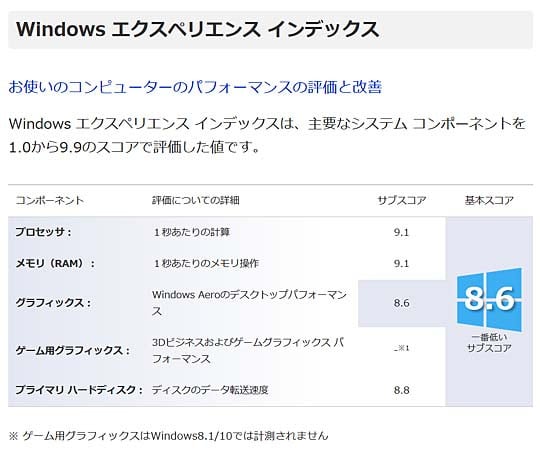
CPUとメモリが 9点の王大に乗りましたが…
グラフィックスとプライマリハードディスクが 0.1ポイントずつ下がっています。
ある程度、システム移行が進んだので早速3.8GHzと4.0GHzにオーバークロックして CineBench R15(マルチスレッドのみ)を計測してみました。クロックアップには ASROCKのツール(F-Stream Tuning)を使用しています。4.0GHzでは安定動作させるため Vcoreを Offset + 0.0125vに昇圧しています。
CineBench R15 の結果(3.8GHz・4.0GHz)
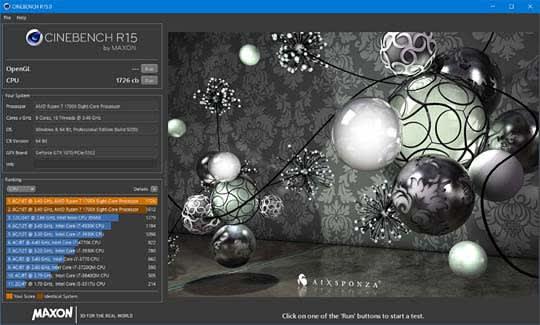
3.8GHz で 1612 … 4.0GHz で 1726 をマークしました。
ぇぇい AMD の Ryzen は化け物か!!
4.0GHz で耐久テスト(OCCTを10分実行)をしたところ、コア温度の最高値はが 76℃でした。問題は無さそうですね。まだシステム移行が完全には終わっていないので、システム移行が完了次第苦労した点などを追記していきたいと思います。
※追記:2017.4.28
システム移行が落ち着いたので Ryzen7 を 4.0GHz に メモリをDDR4-2666相当にクロックアップし、グラボ(GTX1070)も目一杯オーバークロックして、Windows10のエクスペリエンスインデックス と FFXIVベンチを測定してみました。
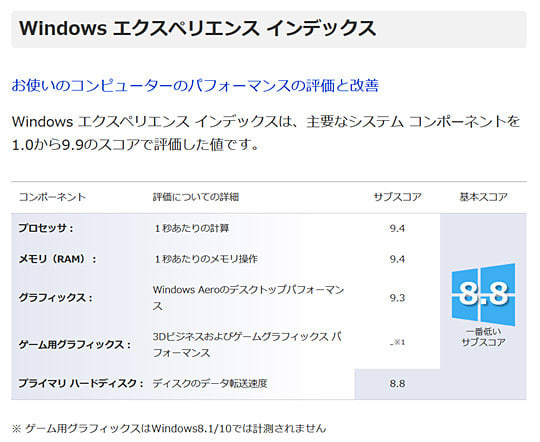
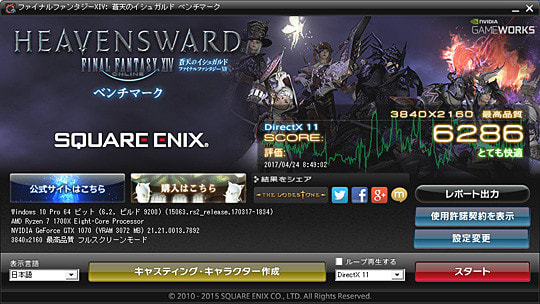
エクスペリエンスインデックス値のスコア向上がハンパないです。プライマリハードディスク値が、PCIe x4接続 の INTEL 750 でもシステムの足を引っ張っているのが分かります。
FFXIVベンチは、Corei7 4930K@4.4GHz と比べると、スコアが 80ほど低下しています(もっと落ちると思っていました)が、許容範囲内です。結果…良い買い物できました。
K6-2以来のAMDです(汗)まだ、OSインストール後のシステム構築中なので、簡単にRyzenのご紹介を…
購入した商品は以下の通りです。写真に写っていませんが、CPU簡易水冷を別途購入しています。

MB : ASRock X370 Fatal1ty Professional Gaming
CPU : Ryzen7 1700X@oc(8コア/16スレッド・定格3.4GHz - TB3.8GHz)
Cooler:簡易水冷(CORSAIR H110i:280mm×140mmラジエーター:140mmFANx2機)
MEM : 32GB(DDR4-2400 SDRAM 16GBx2枚・CL 17-17-17-39-2T 1.20v)
マザーは使い慣れたASUSが良かったのですが、品切れでいつ入ってくるのか分からなかったのでASRockにしました。ASRockは使ったことがないので少し不安でしたが、ネットに多くの情報が出ているので何とかなると思い購入に踏み切りました。実際何とかなりました。

メインPCに組み込むとこんな感じになりました。
簡易水冷は地味に H110 から H110i にバージョンアップしています。

メインPCの新仕様は以下の通りです。
Case : CORSAIR Carbide 500R (20cmFANx1機+14cmFANx2機+12cmFANx2機)
MB : ASRock X370 Fatal1ty Professional Gaming UEFI ver1.6
CPU : Ryzen7 1700X@oc(3.8GHz SMT有効 Vcore Offset+Auto)
Cooler:簡易水冷(CORSAIR H110i:280mm×140mmラジエーター:140mmFANx2機)
MEM : 32GB(DDR4-2400 SDRAM 16GBx2枚・CL 17-17-17-39-2T 1.20v)
VGA : GeforceGTX1070 8GB(ASUS STRIX-GTX1070-O8G-GAMING)
SSD1: 400GB (PCIex4:INTEL SSDPEDMW400G401)
SSD2: 512GB (SATA3:CRUCIAL CT512MX100SSD1)
HDD : 5TB (3TB:WD30EZRX + 2TB:WD20EZRX)
DVD : Blu-rayXL Drive(PIONEER BDR-208JBK SATA)
電源 : 800W定格(ENERMAX 80PlusGOLD ATX)
液晶1 : 27inch(DELL P2715Q 3840x2160dpi IPS液晶)
液晶2 : 17inch(EIZO FlexScan L568 1280x1024dpi PVA液晶)
OS :Windows10 Professional(64Bit版)
前の環境からPCI接続の地デジチューナーとPCIex1接続のUSB3.0増設カードを取り外しています。
このマザーWifiとBluetoothを内蔵しているので、別途Bluetoothレシーバーを付けなくても良いのは助かります。
PCIe Gen3.0x4接続のSSDを最下段に取り付けているのは、グラボの下にSSDを取り付けると、グラボとSSDが Gen3.0x8動作になりグラボの帯域が足りず速度低下するのを嫌ったためです。
最下段は Gen2.0x4動作なので、SSDの帯域が狭まりシーケンシャルリードの速度が低下しますが、システムディスクにシーケーンシャルリードの速さは求めていないので、そこは気にしない事にします。
実際シーケンシャルリードが 2,100MB/s→1,500MB/sに低下しましたが、その他ランダムリード・ライトなどの速度は前のシステムと変わりませんでした。
組み終わって早速、Windows10 のエクスペリエンスインデックスを測定してみました。
結果は下図の通りです。
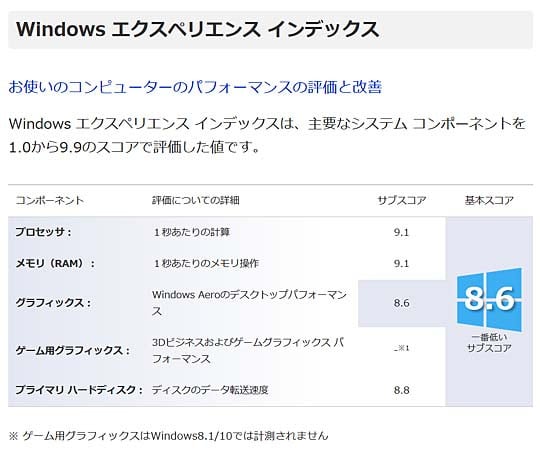
CPUとメモリが 9点の王大に乗りましたが…
グラフィックスとプライマリハードディスクが 0.1ポイントずつ下がっています。
ある程度、システム移行が進んだので早速3.8GHzと4.0GHzにオーバークロックして CineBench R15(マルチスレッドのみ)を計測してみました。クロックアップには ASROCKのツール(F-Stream Tuning)を使用しています。4.0GHzでは安定動作させるため Vcoreを Offset + 0.0125vに昇圧しています。
CineBench R15 の結果(3.8GHz・4.0GHz)
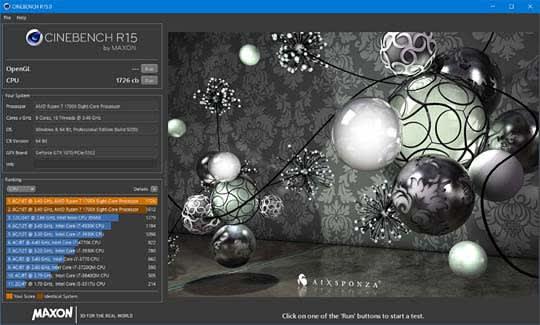
3.8GHz で 1612 … 4.0GHz で 1726 をマークしました。
ぇぇい AMD の Ryzen は化け物か!!
4.0GHz で耐久テスト(OCCTを10分実行)をしたところ、コア温度の最高値はが 76℃でした。問題は無さそうですね。まだシステム移行が完全には終わっていないので、システム移行が完了次第苦労した点などを追記していきたいと思います。
※追記:2017.4.28
システム移行が落ち着いたので Ryzen7 を 4.0GHz に メモリをDDR4-2666相当にクロックアップし、グラボ(GTX1070)も目一杯オーバークロックして、Windows10のエクスペリエンスインデックス と FFXIVベンチを測定してみました。
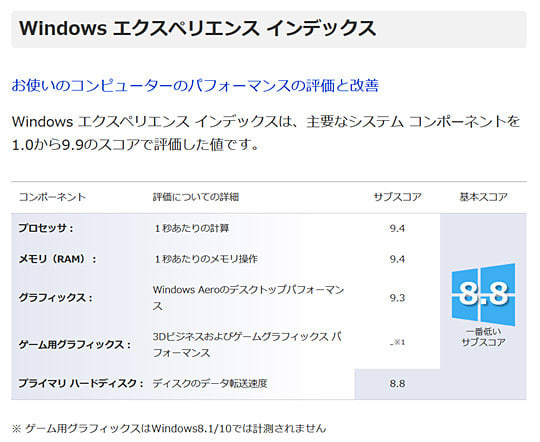
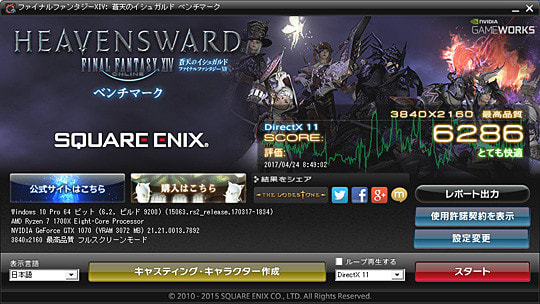
エクスペリエンスインデックス値のスコア向上がハンパないです。プライマリハードディスク値が、PCIe x4接続 の INTEL 750 でもシステムの足を引っ張っているのが分かります。
FFXIVベンチは、Corei7 4930K@4.4GHz と比べると、スコアが 80ほど低下しています(もっと落ちると思っていました)が、許容範囲内です。結果…良い買い物できました。
 | AMD CPU Ryzen7 1700 with WraithSpire 95W cooler AM4 YD1700BBAEBOX |
| ← Ryzen 1700の購入はこちらから | |
| AMD Ryzen 1700 |
 | AMD CPU Ryzen7 1700X AM4 YD170XBCAEWOF |
| ← Ryzen 1700Xの購入はこちらから | |
| AMD Ryzen 1700X |
 | AMD CPU Ryzen7 1800X AM4 YD180XBCAEWOF |
| ← Ryzen 1800Xの購入はこちらから | |
| AMD Ryzen 1800X |
 | ASRock AMD X370チップセット搭載 ATXマザーボード X370 Gaming K4 |
| ← ご紹介しているマザーの下位モデルです SATA3のポート数が少なく拡張スロットの最下段がPCIex1になっています その他、機能が若干削られていますが、コスパに優れています | |
| ASROCK |
 | Corsair H110i 水冷一体型CPUクーラー FN1022 CW-9060026-WW |
| ← Corsair H110i の購入はこちらから | |
| Corsair |
 | CFD販売 デスクトップPC用メモリ PC4-19200(DDR4-2400) 16GBx2枚 288pin (無期限保証)(Crucial by Micron) W4U2400CM-16G |
| ← ご紹介している16GBx2枚のメモリです Ryzenと相性問題が出にくいのでお勧めです | |
| シー・エフ・デー販売 |
 | iiyama PC LEVEL∞ ゲーミングパソコン LEVEL-R0X3-R7X-RNR-M [Windows 10 Home/Ryzen 7 1700X/GeForce GTX 1060 6GB/16GB メモリ/240GB SSD/1TB HDD イイヤマ BTOパソコン モニタ別売 |
| ← Ryzen 搭載のお勧めゲーミングデスクトップPC(完成品) | |
| IIYAMA |






















